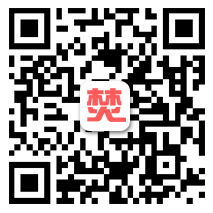一、系统登录
(一)确认机位号
考生进入考场落座前,请确认机位号是否正确——机位号与准考证号后两位必须相同。

在监考老师发布登录命令后,程序将自动进入登录界面。请考生根据提示输入准考证号和证件号码,点“登录”按钮进入登录确认界面。当机位号与准考证号后两位不相同时,将无法登录。

(三) 确认登录
展示考生信息以供确认,考生确认后进入等待开考界面。若确认登录时离正式开考时间已经超过了考务规定的时间,将无法登录系统进行考试。
二、等待开考
等待开考界面是考试前的一个提示界面,请考生利用考前等待时间认真阅读考试重要提示。点”考场规则“进入考场规则具体说明,点”操作指南“进入操作步骤具体说明。

点“我已阅读”按钮,系统开始开考倒计时;考试时间到达后,系统将自动进入考生作答界面。
三、作答界面
作答界面上方为标题栏,左下方为答题卡,右下方为试题区。

(一)标题栏
标题栏从左到右,依次显示考生基本信息、本场考试科目名称、机位号、考试剩余时间、”交卷“按钮。
(二)答题卡
根据考试科目不同,题目类型分为单项选择题、多项选择题、案例分析题。题号的背景色含义是:白底表示未作答,蓝底表示已作答,橙底表示当前正在作答。
(三)试题区域
1、单项选择题
单项选择题答题时,考生直接用鼠标点击备选项中认为正确的选项前面的按钮即可。如需要修改答案,用鼠标点击其他备选项前面的按钮,原先选择的选项将被自动替换。
2、多项选择题
多项选择题答题时,考生直接用鼠标点击备选项中认为正确的选项前面的按钮即可。如需要撤销已经选中的选项,再次点击该选项前面的按钮即可。
3、案例分析题
案例分析题属于不定项选择题,操作方式类似多项选择题。
案例分析题默认左右分栏展示大题与小题。可以点击按钮切换分栏模式。

(四)切换试题
系统为考生提供了多种切换试题的方式。
1、点击答题卡中的题号,系统展现当前题号的试题;
2、点”上一题“、”下一题“按钮,或使用F4/F5快捷键换题;
3、设置为自动切换模式,在答题完成后自动跳转到下一题。自动切换设置只对单项选择题有效,对多项选择题无效。自动切换设置如图所示:

(五)计算器
系统提供计算器满足考生在计算时的需求。计算器分科学型和统计信息型,操作同Windows自带的计算器程序。
(六)标记
系统提供标记功能供考生对题目进行标记,在选项卡上,被标记的试题右上角有个三角形的标识。考生若合理使用此功能,可以在大量的试题中快速定位到需要重点检查的试题。
四、交卷
(一)提前交卷
如果考生决定结束本场考试的作答,可以点击屏幕上方的”交卷“按钮结束本考场考试答题。
1、如果开考不足半小时,考生不能交卷。
2、如果有试题未作答,系统将提示未作答题目数量,考生可以返回作答或确认交卷。
3、考生若确认交卷,则将不能再返回本场次考试继续作答。考生在提前交卷前,请务必仔细检查答题完成情况,以免误操作。
(二)考试时间用完
考生用完全部考试时间,系统会自动自动交卷。此时,考生无需对交卷操作进行确认。
(三)交卷结果
如果交卷成功,界面提示如下:

如果“交卷失败”,系统提示如下,请联系监考老师进行处理。

五、异常处理
如果考生在考试过程中出现无法登录、连接中断、程序无反应、电脑死机、屏幕显示中断、键盘鼠标无法操作、交卷失败等可能会影响考试进程的状况时,请立即联系监考老师处理。监考老师将会根据不同的情况采取最合适的处理方式。
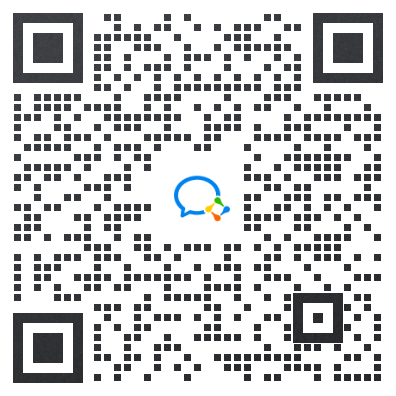 免费微信学习群
免费微信学习群



 下载APP
下载APP
 订阅公众号
订阅公众号
 微信学习群
微信学习群




 当前位置:
当前位置:
 课程咨询
课程咨询